随着电脑的普及 , 现在我们几乎家家都有电脑或笔记本了 , 但是 , 由于我们的电脑属于全家“共享型” , 因此经常会出现因为家人的误操作 , 将我们电脑桌面上的图标误删除了的情况 。
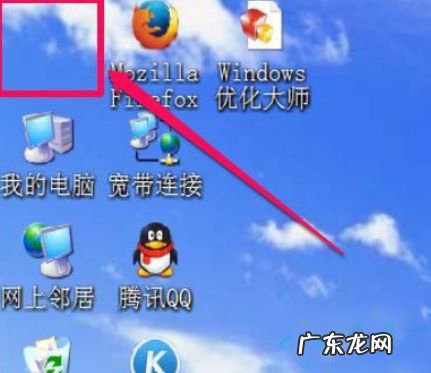
文章插图
当然 , 对于那些不是很重要的 , 删除也就删除了 , 但是对于那些影响我们使用的比如“我的文档”、“我的电脑”等等被误删了怎么办呢?是不是就得重装电脑系统了呢?

文章插图
今天 , 我就跟大家分享两个电脑的使用技巧 , 让我们不需要重装电脑系统 , 就可以快速找回被误删的桌面图标 。 (下面以“我的文档”为例)
一、从组策略编辑器找回
1、点击【开始】菜单打开运行或使用快捷键【wid+R键】打开运行窗口 , 输入“gpedit.msc” , 点击【确定】;
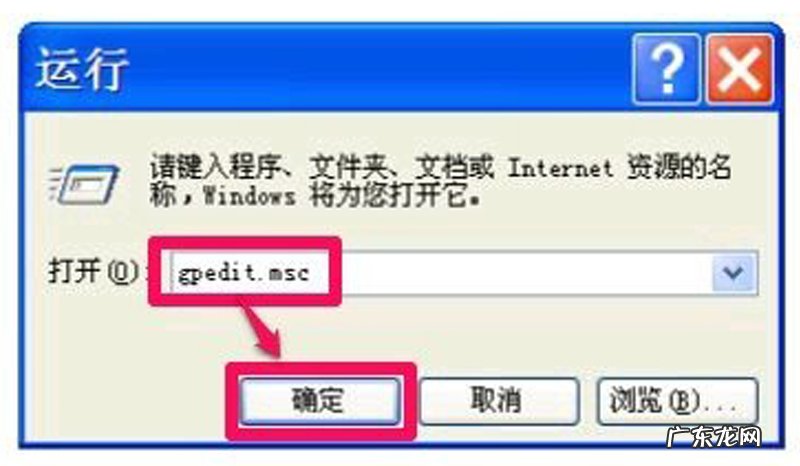
文章插图
【桌面监控不小心删除怎么办?两个方法轻松帮你找回!】2、依次打开用户配置—管理模板—桌面 , 最后定位于“桌面”这一项;
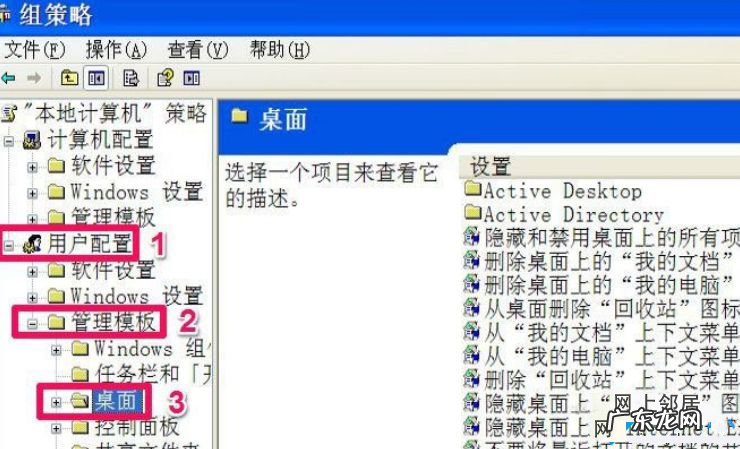
文章插图
3、在桌面的右侧窗口 , 找到“删除桌面上的“我的文档”图标”这一项 , 双击打开其属性;
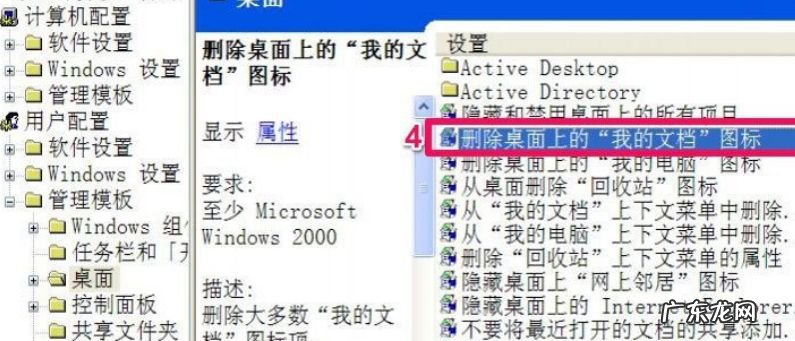
文章插图
4、在“设置”选项卡下 , 将“已启用”改为“未配置”就行 , 然后按“应用”保存 , 按“确定”退出 , 设置就完成了 。

文章插图
二、从自定义桌面找回
1、在桌面空白处点击鼠标右键 , 选择【属性】菜单;
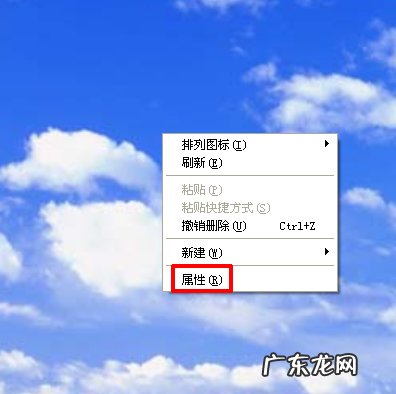
文章插图
2、点击【桌面】 , 选择【自定义桌面】;

文章插图
3、进入后将【我的文档】进行勾选 , 然后点击【确定】即可(不要忘记点击【显示属性】中的确定哦) 。
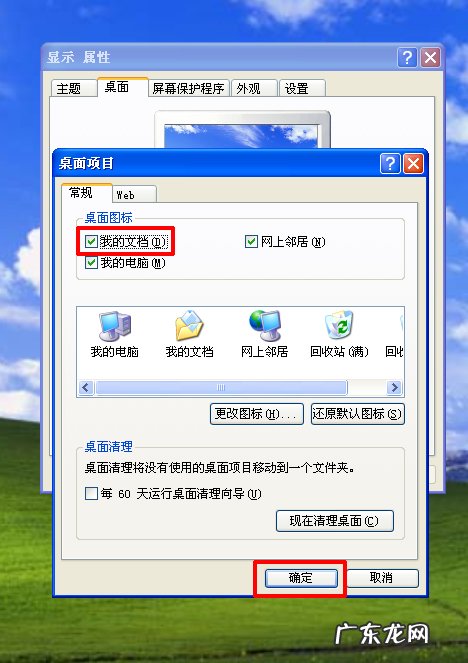
文章插图
当然 , 这两个方法主要是用于找回系统自带的桌面图标 , 如果其他的图标被误删除了 , 我们还可以点击【回收站】 , 在【回收站】中找到那些已经删除的图标 , 将其【还原】即可 。

文章插图
以上就是关于电脑桌面图标误删快速找回的办法 , 如果网友们感觉有用 , 可以在下面给我点个赞 , 并欢迎转发评论 。
特别声明:本站内容均来自网友提供或互联网,仅供参考,请勿用于商业和其他非法用途。如果侵犯了您的权益请与我们联系,我们将在24小时内删除。
